 |
 |
|
||
 |
||||
Stampa fronte-retro (solo per Windows)
Sono disponibili due tipi di stampa fronte-retro: standard e fascicoletto pieghevole.
La stampa fronte-retro standard consente di stampare prima le pagine dispari. Una volta stampate tali pagine, è possibile caricarle nuovamente per stampare le pagine pari sul lato opposto del foglio.
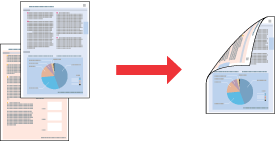
La stampa fronte-retro sotto forma di fascicoletto pieghevole consente di ottenere dei fascicoletti con singola piegatura. Le pagine che risulteranno esterne (dopo la piegatura della pagina) vengono stampate per prime. Le pagine che appariranno all'interno del fascicoletto possono quindi essere stampate dopo avere ricaricato la carta nella stampante, come illustrato nella figura seguente.
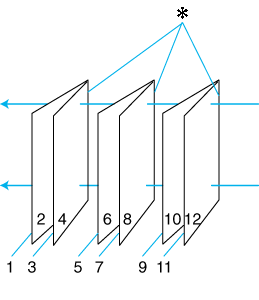
Fascicoletto con piegatura singola
 : Margine di rilegatura
: Margine di rilegaturaÈ possibile creare un fascicoletto pieghevole stampando le pagine 1 e 4 sul primo foglio di carta, le pagine 5 e 8 sul secondo foglio e le pagine 9 e 12 sul terzo foglio.
Dopo avere caricato nuovamente questi fogli nell'alimentatore, sarà possibile stampare le pagine 2 e 3 sul retro del primo foglio di carta, le pagine 6 e 7 sul retro del secondo foglio e le pagine 10 e 11 sul retro del terzo foglio.
Le pagine risultanti possono essere piegate e rilegate insieme ottenendo un fascicoletto pieghevole.
 Nota:
Nota:|
Questa funzione non risulta disponibile con Mac OS X.
Questa funzione non risulta disponibile con la stampa senza margini.
Questa funzione non risulta disponibile quando alla stampante si accede da una rete o se si utilizza la stampante come stampante condivisa.
A seconda del tipo di carta, per la stampa fronte-retro è possibile caricare nell'alimentatore fino a 30 fogli.
Utilizzare esclusivamente tipi di carta adatti per la stampa fronte-retro. In caso contrario, la qualità della stampa potrebbe scadere.
A seconda del tipo di carta e della quantità di inchiostro utilizzato per la stampa di testo e immagini, potrebbero verificarsi dei passaggi di inchiostro attraverso la carta.
Durante la stampa fronte-retro, la superficie della carta potrebbe macchiarsi.
|
Stampa standard fronte-retro
Per stampare le pagine dispari e le pagine pari sui lati opposti di uno stesso foglio, effettuare i passaggi che seguono.
 |
Aprire il file da stampare.
|
 |
Accedere alle impostazioni della stampante.
|
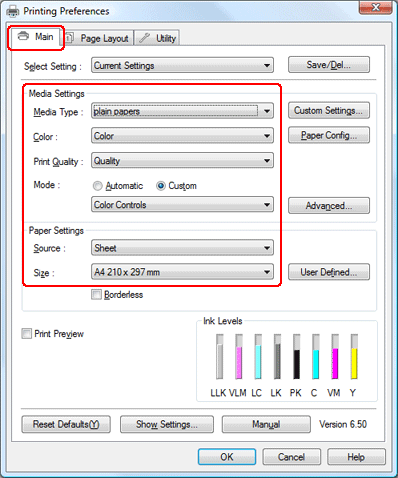
 |
Fare clic sulla scheda Main (Principale), selezionare l'impostazione appropriata per Media Type (Supporto), quindi selezionare Color (Colore), Print Quality (Qualità di stampa) e Mode (Modo).
|
 Nota:
Nota:|
La disponibilità degli elementi d'impostazione può variare a seconda dell'impostazione selezionata.
|
 |
Selezionare Sheet (Foglio) come impostazione di Source (Origine).
|
 |
Selezionare l'impostazione di Size (Formato) appropriata.
|
 |
Fare clic sulla scheda Page Layout (Layout), selezionare Portrait (Verticale) (alto) o Landscape (Orizzontale) (largo) per cambiare l'orientamento della stampa, quindi selezionare la casella di controllo Double-Sided Printing (Stampa fronte-retro).
|
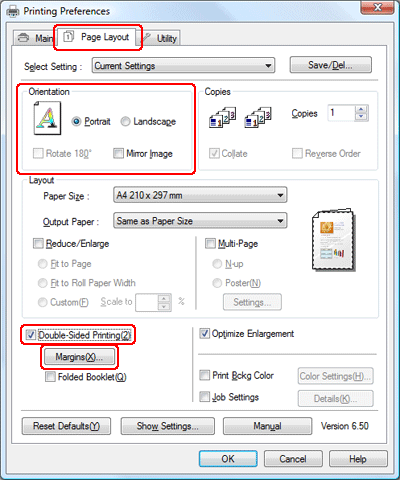
 |
Fare clic su Margins (Margini) per aprire la finestra Margins (Margini).
|
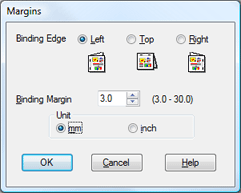
 |
Specificare il bordo del foglio sul quale verrà eseguita la rilegatura. È possibile scegliere tra Left (Sinistra), Top (In alto al centro) o Right (Destra).
|
 |
Selezionare cm o inch (pollice) come impostazione di Unit (Unità). Quindi, specificare la larghezza del margine di rilegatura. È possibile immettere larghezze comprese tra 0,3 cm e 3 cm oppure tra 0,12 pollici e 1,18 pollici.
|
 Nota:
Nota:|
Il margine reale di rilegatura può variare rispetto alle impostazioni specificate, a seconda dell'applicazione in uso. Eseguire alcune prove per determinare i risultati reali prima di stampare l'intero lavoro.
|
 |
Fare clic su OK per tornare alla finestra Page Layout (Layout). Quindi, fare clic su OK per salvare le impostazioni.
|
 |
Caricare la carta nell'alimentatore, quindi inviare il lavoro di stampa dall'applicazione in uso. Mentre le pagine dispari vengono stampate, verranno visualizzate delle istruzioni per la creazione delle pagine pari.
|
 |
Seguire le istruzioni visualizzate sullo schermo per ricaricare la carta.
|
 Nota:
Nota:|
Durante la stampa, la carta potrebbe incurvarsi in base alla quantità di inchiostro utilizzata. Se ciò si verifica, incurvare leggermente i fogli nella direzione opposta prima di ricaricarli.
Prima di ricaricare nell'alimentatore la pila di fogli, allinearla pareggiandone i bordi su una superficie dura e piana.
Quando si ricaricano le stampe, seguire le istruzioni fornite. In caso contrario, può verificarsi un inceppamento della carta o i margini di rilegatura possono risultare non corretti.
Se si verifica un inceppamento della carta, fare riferimento a quanto segue.
 Vedere La carta si è inceppata Vedere La carta si è inceppata
|
 |
Una volta ricaricata la carta, fare clic su Resume (Riprendi) per stampare le pagine pari.
|
Stampa fascicoletto pieghevole fronte-retro
Per creare un fascicoletto pieghevole, effettuare i passaggi che seguono.
 |
Aprire il file da stampare.
|
 |
Accedere alle impostazioni della stampante.
|
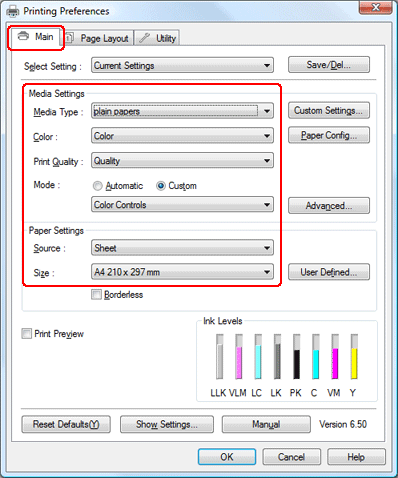
 |
Fare clic sulla scheda Main (Principale), selezionare l'impostazione appropriata per Media Type (Supporto), quindi selezionare Color (Colore), Print Quality (Qualità di stampa) e Mode (Modo).
|
 Nota:
Nota:|
La disponibilità degli elementi d'impostazione può variare a seconda dell'impostazione selezionata.
|
 |
Selezionare Sheet (Foglio) come impostazione di Source (Origine).
|
 |
Selezionare l'impostazione di Size (Formato) appropriata.
|
 |
Fare clic sulla scheda Page Layout (Layout), selezionare Portrait (Verticale) (alto) o Landscape (Orizzontale) (largo) per cambiare l'orientamento della stampa, quindi selezionare la casella di controllo Double-Sided Printing (Stampa fronte-retro).
|
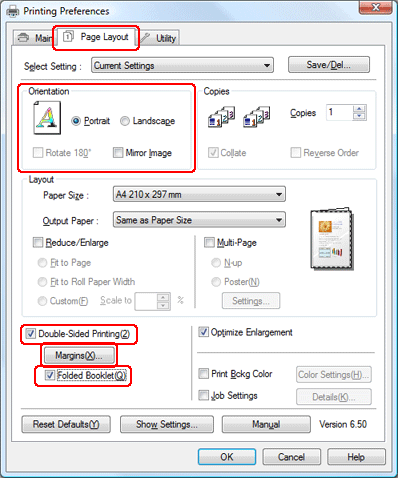
 |
Fare clic sulla casella di controllo Folded Booklet (Fascicoletto pieghevole), quindi fare clic su Margins (Margini) per aprire la finestra Margins (Margini).
|
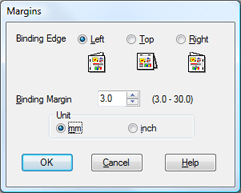
 |
Specificare il bordo del foglio sul quale verrà eseguita la rilegatura. È possibile scegliere tra Left (Sinistra), Top (In alto al centro) o Right (Destra).
|
 Nota:
Nota:|
Selezionando Portrait (Verticale) come impostazione di Orientation (Orientamento), sono disponibili le posizioni di rilegatura Left (Sinistra) o Right (Destra). La posizione di rilegatura Top (In alto al centro) è disponibile selezionando Landscape (Orizzontale) come impostazione di Orientation (Orientamento).
|
 |
Selezionare cm o inch (pollice) come impostazione di Unit (Unità). Specificare la larghezza del margine di rilegatura.
|
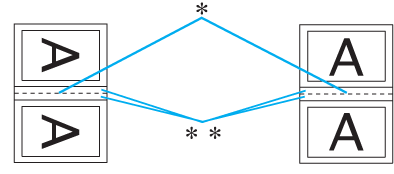 |
|
|
Portrait (Verticale)
|
Landscape (Orizzontale)
|
* : Margine di rilegatura
** : Margine
È possibile immettere larghezze comprese tra 0,3 cm e 3 cm oppure tra 0,12 pollici e 1,18 pollici. La larghezza di margine specificata verrà utilizzata su entrambi i lati della piegatura. Se ad esempio si specifica un margine di 1 cm, in realtà verrà inserito un margine di 2 cm (ossia un margine di 1 cm su ciascun lato della piegatura).
 |
Selezionare OK per tornare alla finestra Page Layout (Layout). Quindi, fare clic su OK per salvare le impostazioni.
|
 |
Caricare la carta nell'alimentatore, quindi inviare il lavoro di stampa dall'applicazione in uso. Mentre le pagine esterne vengono stampate, vengono visualizzate le istruzioni per la stampa delle pagine interne.
|
 |
Seguire le istruzioni visualizzate sullo schermo per ricaricare la carta.
|
 Nota:
Nota:|
Durante la stampa, la carta potrebbe incurvarsi in base alla quantità di inchiostro utilizzata. Se ciò si verifica, incurvare leggermente i fogli nella direzione opposta prima di ricaricarli.
Prima di ricaricare nella stampante la pila di fogli, allinearla pareggiandone i bordi su una superficie dura e piana.
Quando si ricaricano le stampe, seguire le istruzioni fornite. In caso contrario, può verificarsi un inceppamento della carta o i margini di rilegatura possono risultare non corretti.
Se si verifica un inceppamento della carta, fare riferimento a quanto segue.
 Vedere La carta si è inceppata Vedere La carta si è inceppata
|
 |
Una volta ricaricata la carta, fare clic su Resume (Riprendi) per stampare le pagine interne.
|
 |
Una volta completata la stampa, piegare i fogli e rilegarli utilizzando una graffatrice o un altro metodo di rilegatura.
|
